| 【動画発表会までの流れ/週1回90分授業の場合】
1.発表会当日の4週間前
【教師】
① 動画による「プレゼンテーション発表会」開催の予告をする
・クラス内のLINE使用状況を確認し、グループLINEを利用する目的とグループ解散時期を明確に伝え、学生の同意を得る。
・メールでの動画提出も選択肢に入れ、LINE使用の強制はしない。
・グループLINEは基本的に動画投稿のみに利用するなどのルールを設けておく。
・メールで提出された動画は教員がグループLINEに転送することを伝える。
動画作成の目的
発音練習には学習者が自分自身の中国語を録音して聴くことが非常に有効であるが、なかなか自主的には実践しない学生が多い。動画作成を課すことで、自分自身の発音を確認させる。
また、納得のいく動画を作成するために、何度も発音練習することが期待できる。動画は撮り直しが可能なので、緊張しやすい学生でも、ライブ発表に比べてリラックスできるというメリットがある。
LINEグループを利用する意図
学生が使い慣れたアプリを利用することで、IT操作面での負担を軽減する。また、LINEに投稿された動画は、特に保存操作をしない限り2週間で自動的に再生不可能になることも、学生の心理的負担の軽減になる。
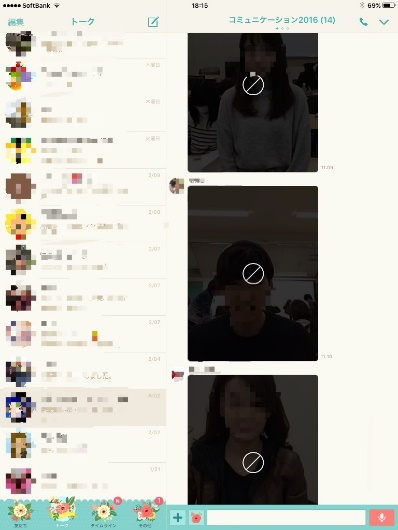 (保存期間終了後のLINE画面) ② 動画作成の課題を伝える
・中国語による1分間プレゼンテーションとする。(LINEに投稿可能な動画は最長2分間)
・学生の中国語学習状況により、プレゼンテーションのテーマを設定する。 cf.「自己紹介」「好きな食べ物」「趣味」など
・テーマは、いくつかの選択肢を設定した方が、発表会時にバラエティがあって楽しめる。自由テーマでもよい。
・小道具を駆使して、リスニングが苦手なクラスメートにも、何を伝えようとしているのかがわかりやすい動画を作成するよう指示する。
・投稿締め切り日時および評価基準を伝える。
③ クラスグループLINEを作る
・教師のアカウントを伝え、学生にLINEを送るよう指示する。LINEのアカウントにはニックネームを使う学生が多いので、どのアカウントが誰のものか必ず確認する。
・教師がグループLINEを作成し、クラスの学生を招待する。招待を受け取った学生に各自「参加」するよう指示する。
グループLINEの作り方
①LINE画面を開き、画面左下の「友達」をタップ
②画面左上の「+」をタップ
③「グループ作成」をタップ
③グループ名を入力
④「+」をタップし、招待する学生のアイコンをタップ
⑤「保存」をタップ
2.発表会当日の3週間前
【学生】
・発表原稿を作成する。
・各自、時間を計りながら教科書の任意の本文を音読し、1分間で自分が話せる文章の長さを把握する。
・これまでに学習した文型を使い、辞書やWebを利用しながらテーマにそって作文する。わからないことはまず、クラスメートと相談しあい、それでも解決しない時は教員に質問する。
・授業終了時に作文を提出する。
【教師】
・机間巡視しながら、必要に応じてアドバイス、手助けをする。クラス全体で共有すべき質問が出た場合は板書して解説する。
・回収した作文は、添削の後、次回返却する。
3.発表会当日の2週間前
【学生】
・返却された原稿を清書してピンインをつける。
・流暢に読めるよう繰り返し練習する。
・時間を計って原稿を読み、文章のボリュームを調整する。
・加筆修正した部分は、教師の添削を受ける。
【教師】
・机間巡視し、発音指導する。
4.発表会当日の1週間前
【学生】
・パフォーマンスに使用する本や写真、音楽、絵などを準備する。
・各自、スマートフォンや携帯電話で動画撮影してみる。(自撮りでも、撮影しあってもよい。また、必ずしも暗唱でなくともよい)
・動画をチェックし、必要があれば撮りなおす。
※動画撮影の際、サングラス・変装メガネ等の使用を許可してもよい。ただし、マスクの使用は発音を妨げるので避けたい。
 百円均一ショップで手に入る変装メガネ 5.発表会当日
【教師】
・授業開始後10分~15分を動画投稿時間とする。
・メール添付された動画はクラスグループLINEに転送する。
・「ふりかえり」用プリントを配布する。
【学生】
・投稿時間内に動画をクラスグループLINEにアップする。
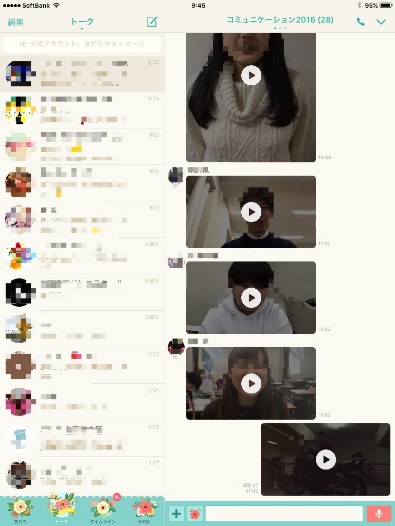 動画が投稿されたLINE画面 【教師】
・全員の投稿が完了したら、教師のタブレット(もしくはスマートフォン)をプロジェクタに接続し、LINE画面をスクリーンに映し出して、動画を再生し、発表会を開催する。
・発表会では教師は司会役に徹し、コメントを添えながら各動画を紹介する。
※アダプタを端末機器に接続する時、まず音声出力用のケーブルをイヤホンジャックに接続し、その後、本体にアダプタを接続する。
※発表会には、事情が許せば留学生など中国語ネイティブスピーカーを招待し、コメントをもらうのもよい。
【学生】
・全員の動画発表が終わったら、「ふりかえり」用のプリントに、今回の活動で気づいたこと、勉強になったこと、発表会全体の感想などを
書き、提出する。
6.発表会終了後
・教師は動画を見直して採点し、評価が決まり次第、クラスグループLINEに、全員がグループLINEから「退会」するよう指示を出す。。
・全員が退会した後、教師も退会し、グループLINEを閉じる。
・退会の指示後、1~2週間を過ぎても退会しない学生がいる場合は、あらためて退会を呼びかけ、数日中に強制的にグループLINEを閉じることを伝える。
グループLINEの閉じ方
①クラスグループLINEのアイコンをタップ
②参加者が残っている場合はメンバーのアイコン右横の数字をタップ
③メンバー画面の「編集」をタップ
④全員を削除
⑤最後に教師も「退会」する
※メンバーを削除した場合、トーク画面に「○○が▽▽を退会させました」と表示されるので、事前にグループを閉じることを予告しておく。 |

![]() 2年目学習者クラスの秋学期に、この活動を取り入れました。授業後のアンケート調査では、全員が「初めて自分の中国語を聞いた」と答えていました。動画作成には楽しく取り組めたようです。
2年目学習者クラスの秋学期に、この活動を取り入れました。授業後のアンケート調査では、全員が「初めて自分の中国語を聞いた」と答えていました。動画作成には楽しく取り組めたようです。




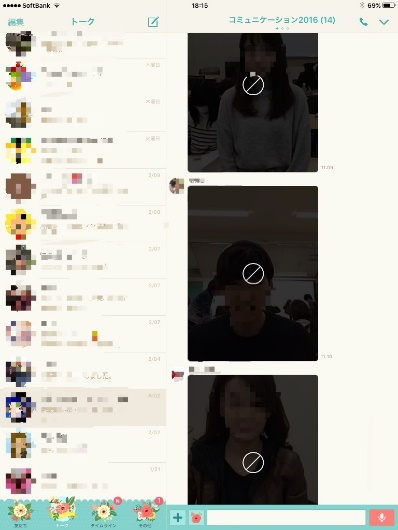

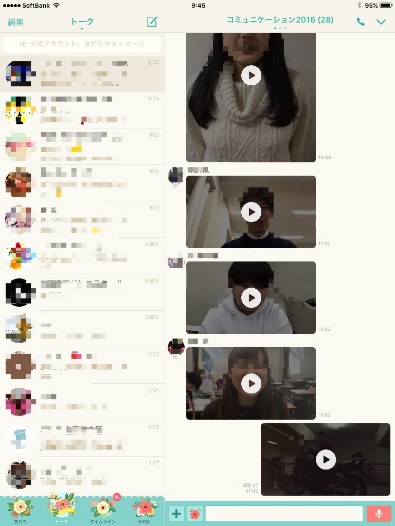

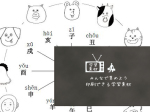







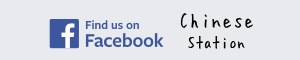


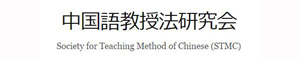





























 基本文法練習プリント...
基本文法練習プリント...
この記事へのコメントはありません。